win7系统如何安装jdk及环境变量的配置
1、下载jdk安装包
链接:https://pan.baidu.com/s/1wcAwLRkBLGmv-ZIShQ_YHg 密码:73ye
这里给大家提供了32位和64位版本的安装包,请大家根据自己的系统版本安装对应的安装包
2、双击下载的jdk安装包,进行安装,点击下一步
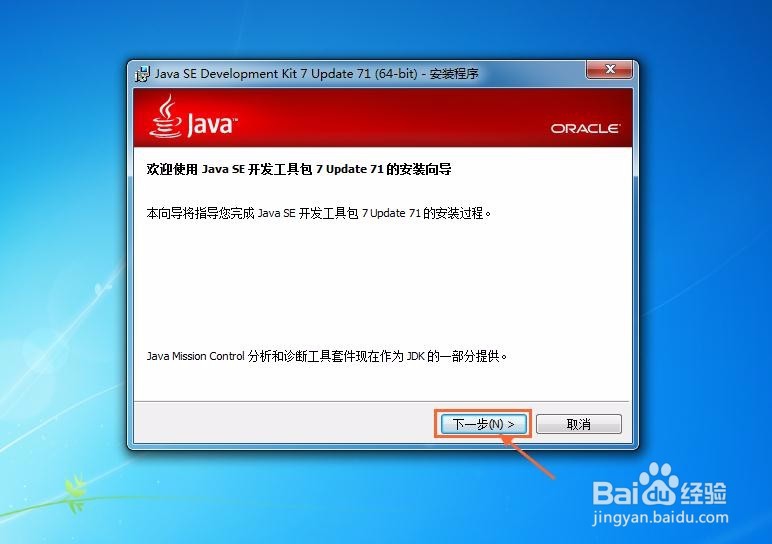
3、点击更改可以更改jdk的安装路径,然后点击确定,下一步
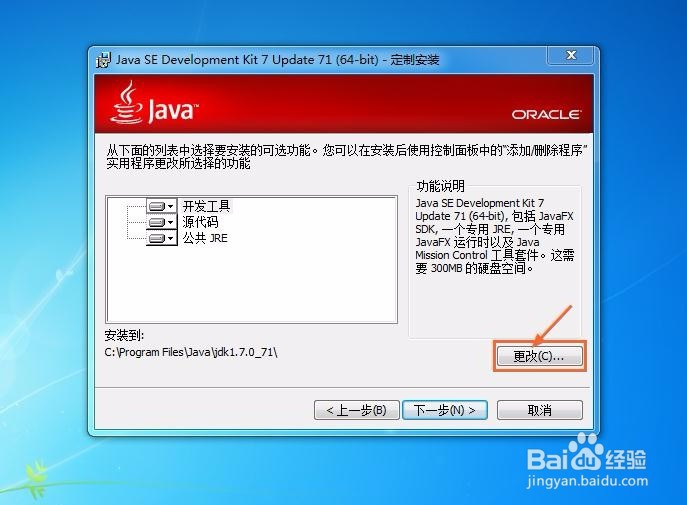
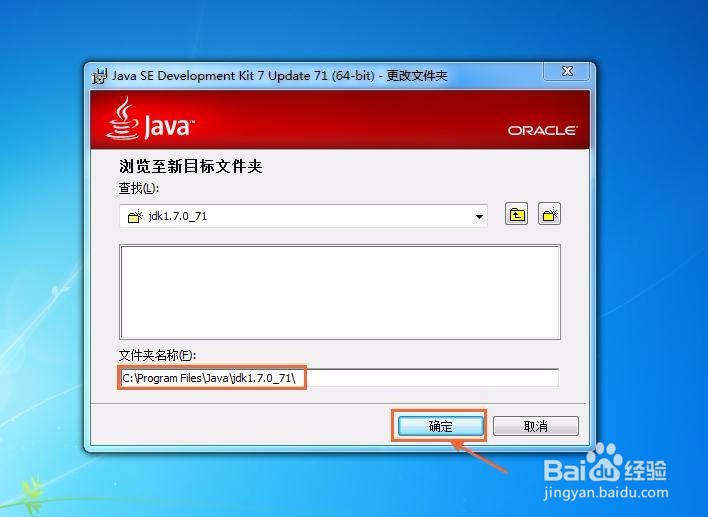
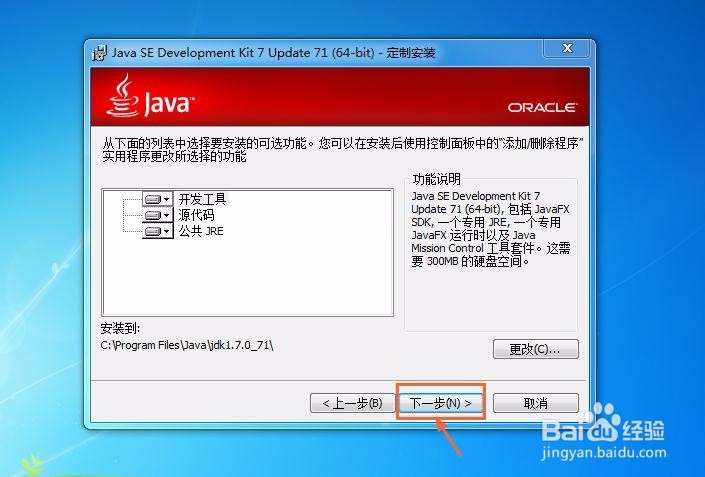
4、安装进行中........
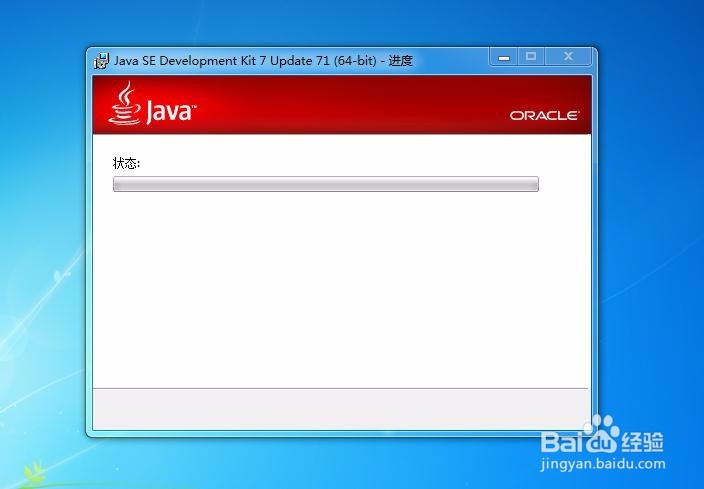

5、点击更改可以更改jre的安装路径,然后点击确定,下一步
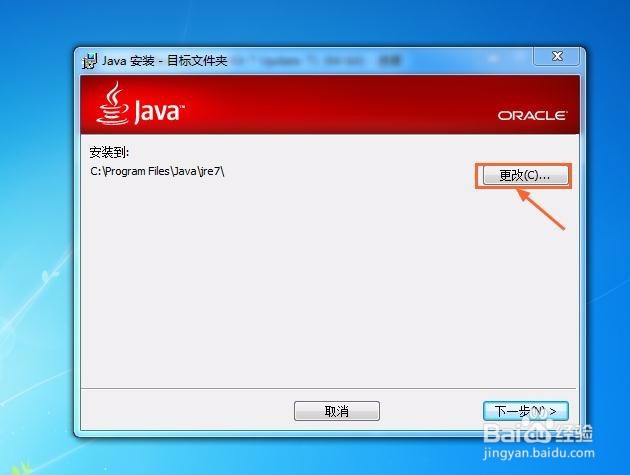
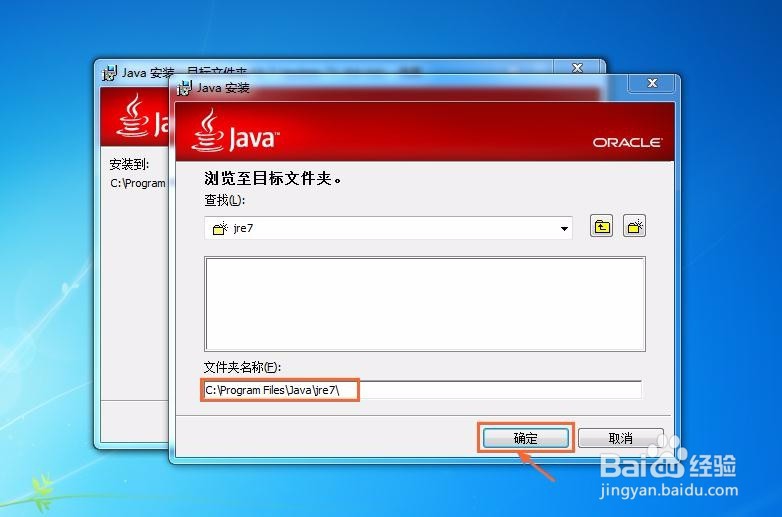
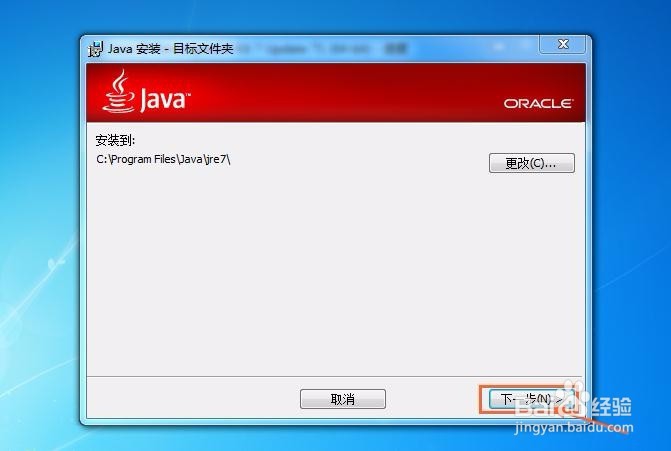
6、等待安装完成,点击关闭,安装成功
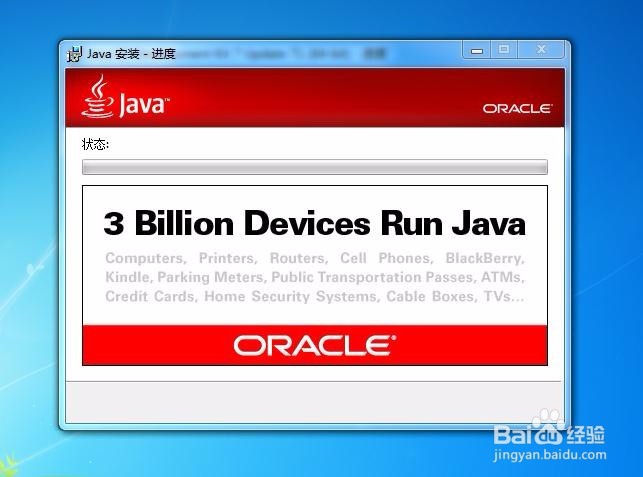
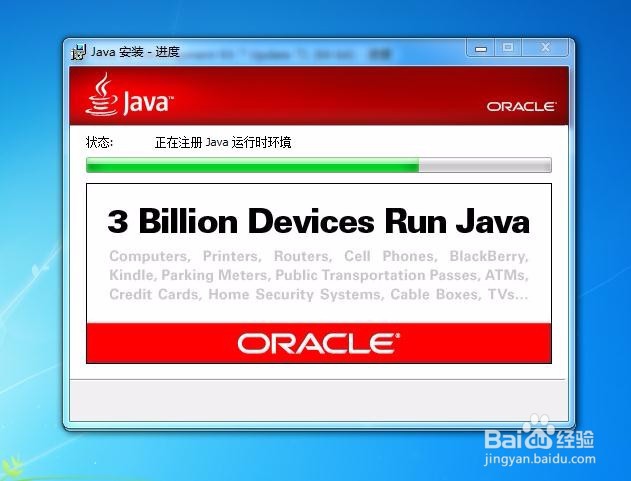
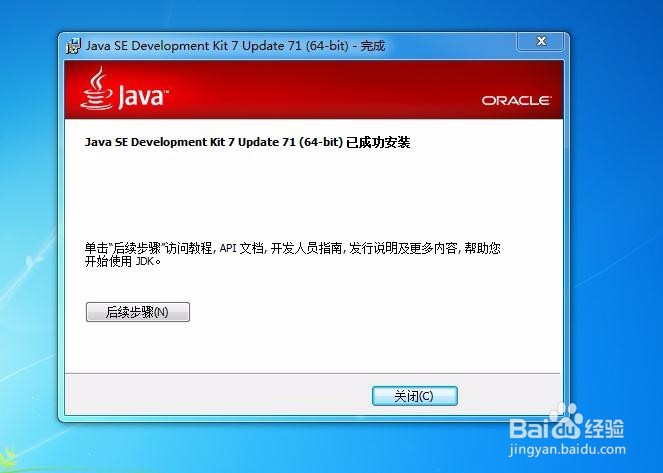
1、桌面我的电脑上单击右键,选择属性,点击高级系统设置,点击环境变量

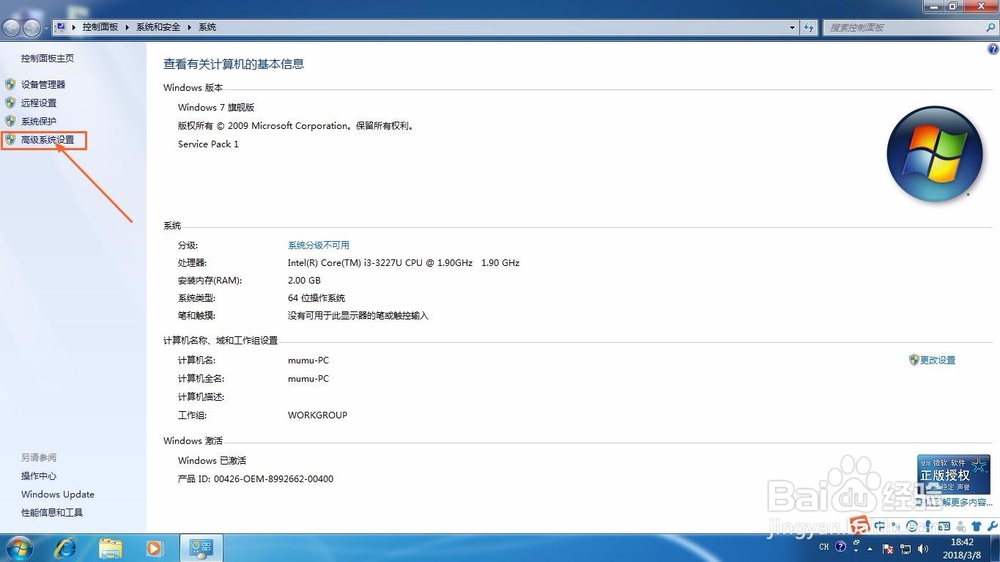
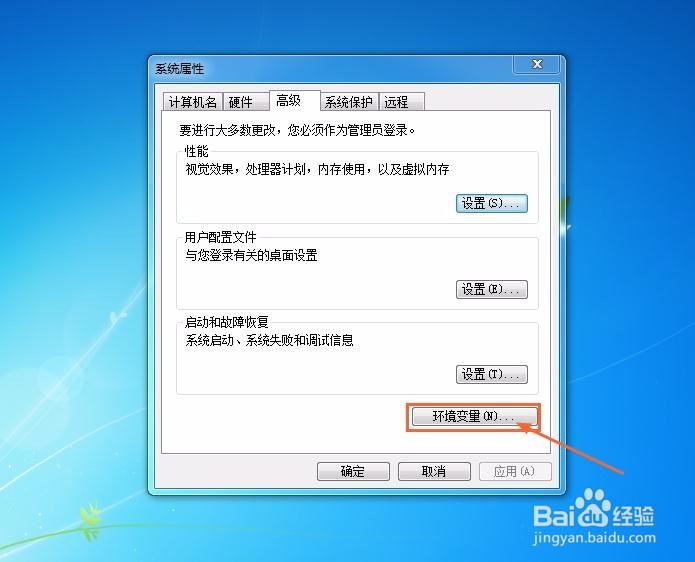
2、在系统变量下,点击新建,变量名中输入JAVA_HOME 变量值中输入你自己的jdk的安装路径 C:\Program Files\Java\jdk1.7.0_71 点击确定

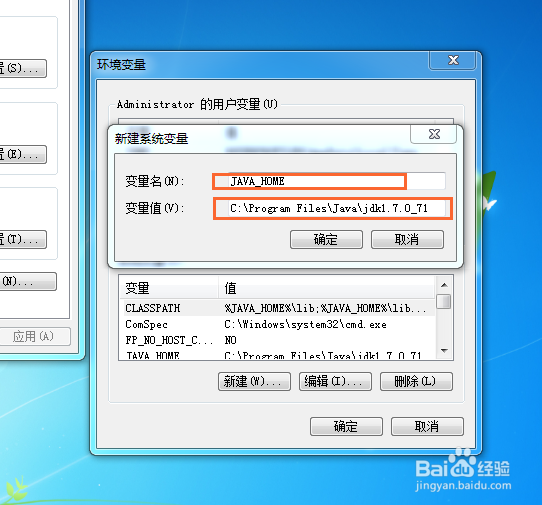
3、找到path变量,点击编辑,在原有变量值的最前面加上 %JAVA_HOME%\bin;%JAVA_HOME%\jre\bin; 原有的变量值千万不要误删误改,然后点击确定
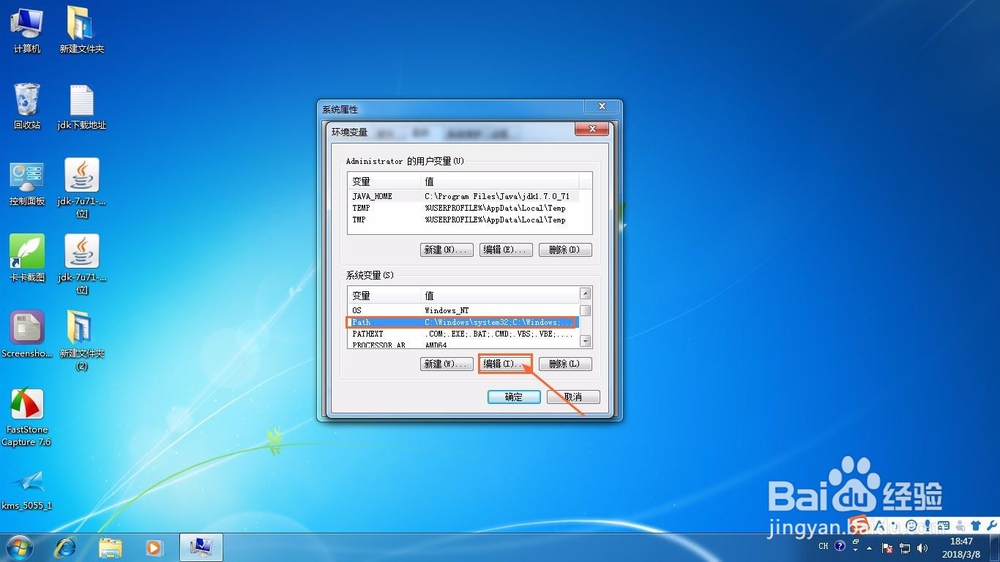

4、点击新建,创建CLASSPATH变量,变量值输入 %JAVA_HOME%\lib;%JAVA_HOME%\lib\dt.jar;%JAVA_HOME%\lib\tools.jar 点击确定
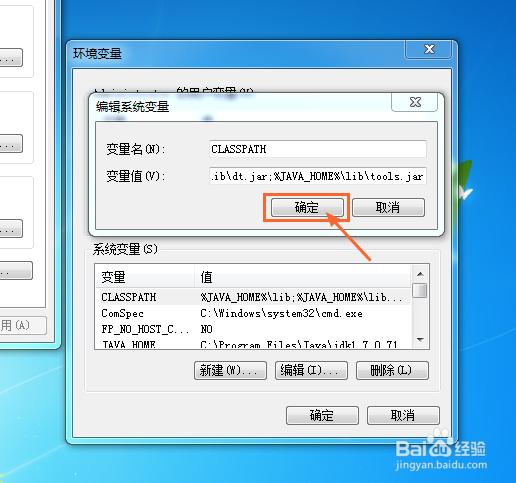

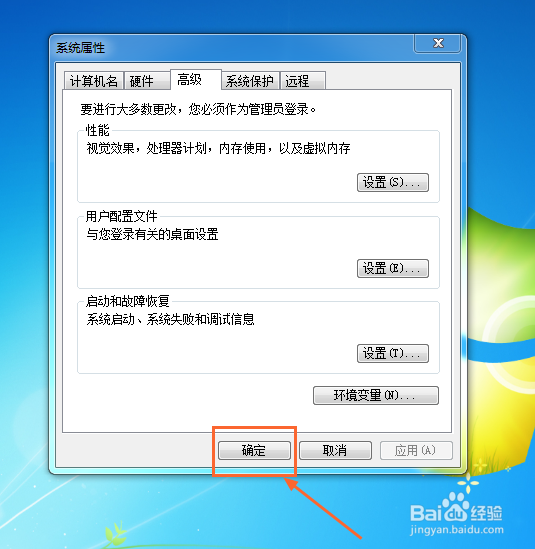
5、同时按下windows键 + R键 ,打开运行,输入cmd,打开命令行界面,输入javac,出现中文提示信息,安装成功

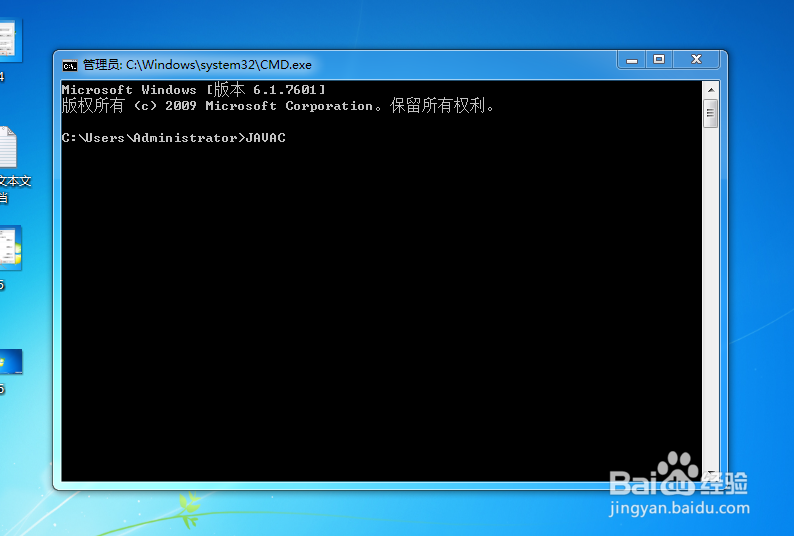
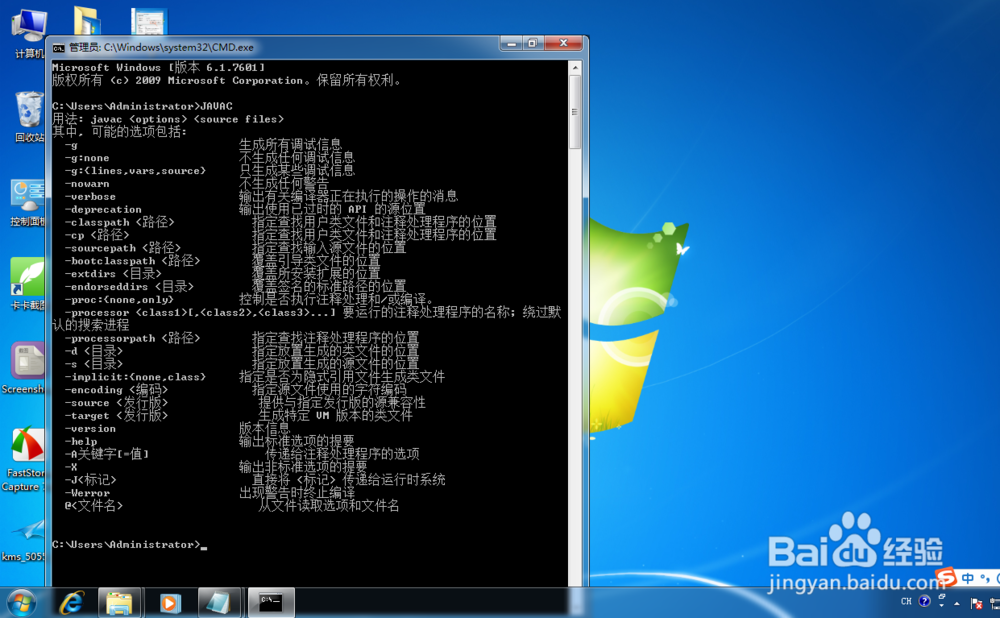
声明:本网站引用、摘录或转载内容仅供网站访问者交流或参考,不代表本站立场,如存在版权或非法内容,请联系站长删除,联系邮箱:site.kefu@qq.com。
阅读量:175
阅读量:149
阅读量:74
阅读量:97
阅读量:185